| Oracle Identity Federation管理者ガイド 10g(10.1.4.0.1) B31476-02 |
|
 戻る |
 次へ |
この章では、Oracle Identity Federationをインストールするために必要な手順を詳しく説明します。この後で説明するように、入力をほとんど必要としない簡単なインストール手順を使用する基本モードと、柔軟な対応が可能な拡張モードの、2つのインストール・モードがあります。
この章の内容は次のとおりです。
この項では、Oracle Identity Federationのインストールに関係する手順の概要をまとめます。
表3-1 Oracle Identity Federationのインストール手順
| # | 手順 | 説明 |
|---|---|---|
|
1 |
ようこそ画面 |
|
|
2 |
UNIXプラットフォーム用の手順 |
|
|
3 |
ファイルの場所 |
ソース・ファイル、インストール先ファイル、パスを入力します。 |
|
4 |
製品の選択 |
インストールする製品を選択します。 |
|
5 |
インストールのタイプ |
デフォルト・オプションと拡張オプションのいずれかを選択します。デフォルト・オプションを選択すると、手順11にスキップします。 |
|
6 |
インストール前チェックリスト |
インストール前の要件が確認のために表示されます。 |
|
7 |
ポート構成 |
手動と自動のいずれかの構成を選択します。 |
|
8 |
仮想ホスト |
仮想アドレス指定オプションを選択します。 |
|
9 |
レコード・ストア |
レコード・ストアの更新方法を決定します。 |
|
10 |
一時セッション・ストア |
一時セッション・データの格納場所を指定します。 |
|
11 |
サーバー・インスタンスの作成 |
サーバー名と管理者パスワードを指定します。 |
|
12 |
サマリー画面 |
インストール・オプション、設定および要件を表示します。 |
|
13 |
進捗 |
|
|
14 |
root.shの実行 |
この手順はUNIX/Linuxプラットフォームにのみ適用されます。 |
|
15 |
インストール後 |
コンフィギュレーション・アシスタントを実行してOracle Identity Federationをデプロイします。 |
Oracle Identity Federationをインストールするには、次の手順を実行します。
Oracle Universal Installerを実行します。ようこそ画面が表示されます。
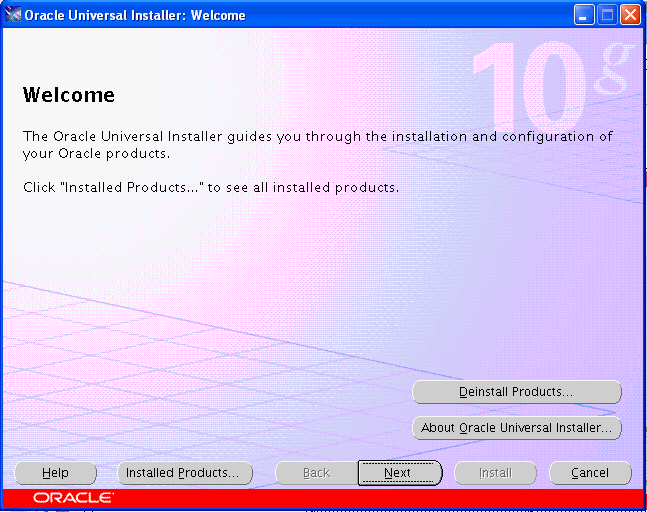
この画面では入力は必要ありません。「次へ」をクリックして続行します。
UNIXプラットフォームに初めてインストールする場合は、次のことが必要です。
インベントリ・ディレクトリの指定
OrainstRoot.shシェル・スクリプトの実行
インストール・ファイルのパスとファイル名、インストールの名前、およびインストール先の完全なパスを指定します。
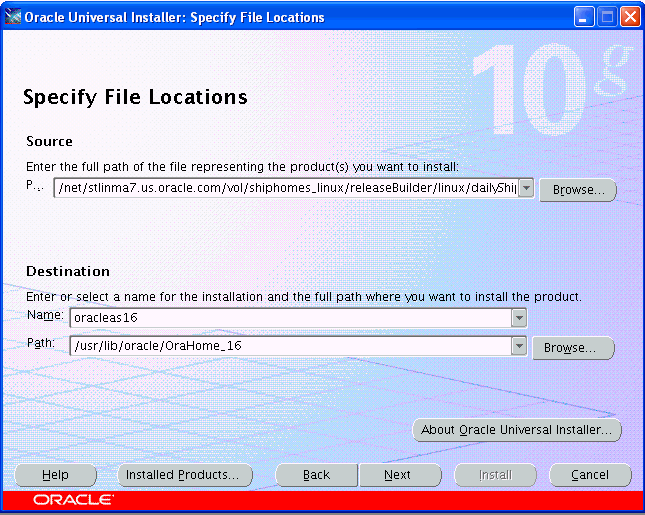
|
注意: この画面に表示されているソース・ファイル・パスは説明用です。実際に表示されるパスは、インストールするソース・ファイルによって異なります。 |
インストールする製品としてOracle Identity Federationを選択します。
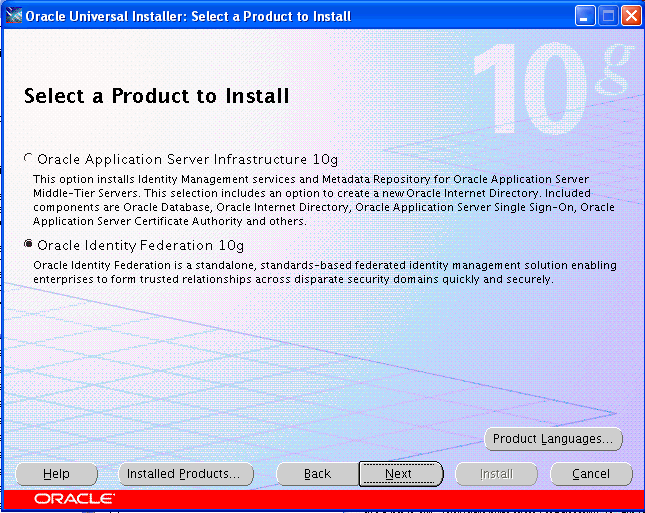
インストール方式は「基本」を選択します。
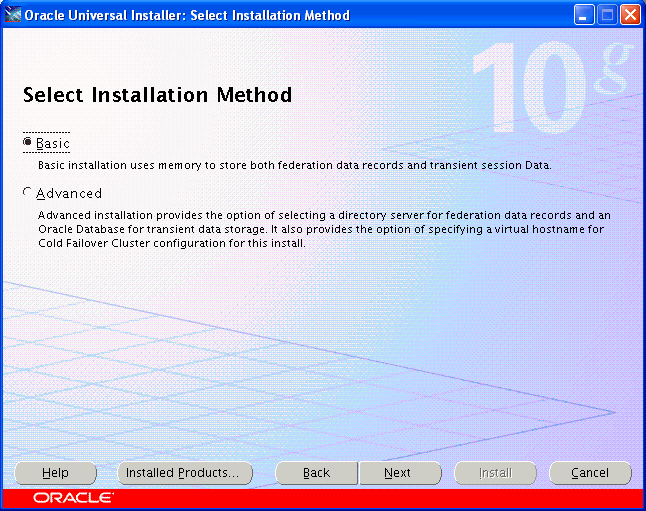
基本インストールを選択する場合、Oracle Universal Installerでは次のように想定されます。
ボックスをチェックして、インストール前要件が満たされていることを確認します。
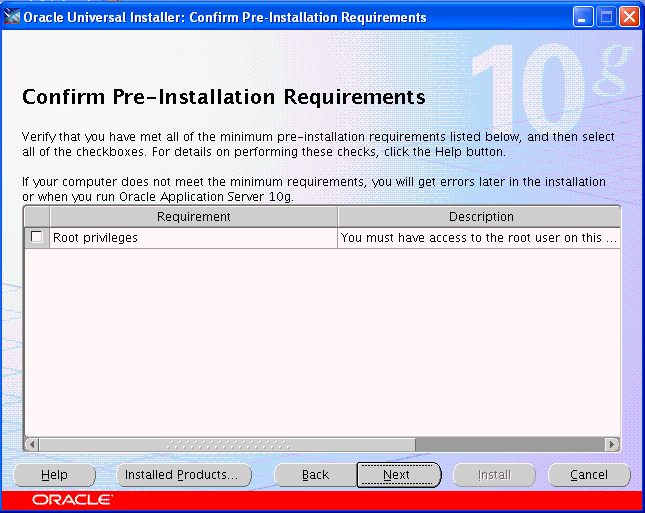
Oracle Identity Federationのこのインスタンスに対応するOracle Application Serverのホスト名と管理者パスワードを指定します。
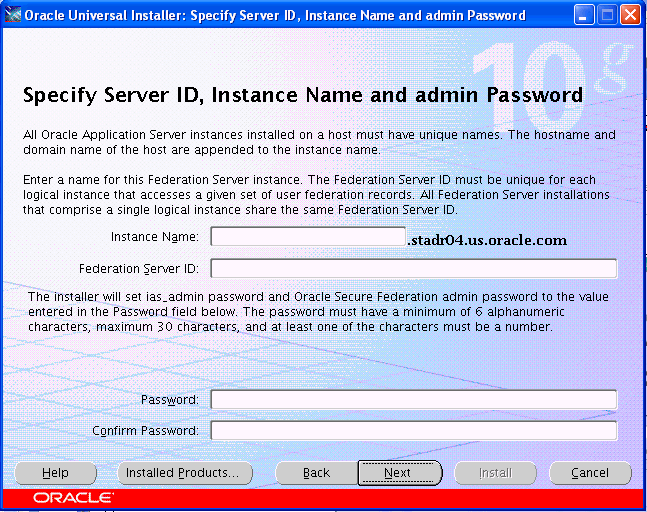
|
注意: Oracle Identity Federationの管理者ユーザー名はoif_adminです。 |
|
注意: この手順では、ias_adminパスワードとoif_adminパスワードの両方が設定されます。パスワード・フィールドを空白にしておくことはできません。 |
サマリー画面を確認します。いずれかの情報を修正する場合は、「戻る」ボタンをクリックします。インストールを続行するには、「インストール」をクリックします。
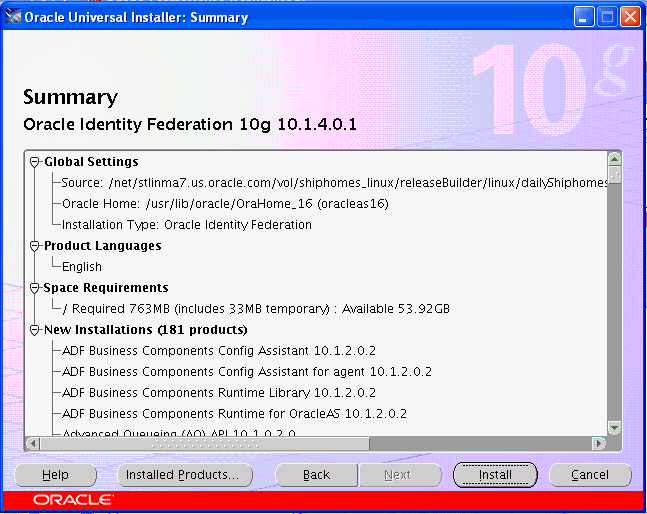
Oracle Universal Installerにより、Oracle Containers for J2EE(OC4J)のインスタンスとOracle Identity Federationが作成されます。
次に、デフォルト設定を行うためのコンフィギュレーション・アシスタントが表示されます。
コンフィギュレーション・アシスタントはEARファイルを構成およびデプロイし、構成ファイルを変更します。構成が完了すると、構成サマリー画面が表示されます。
Oracle Universal Installerウィザードにより、セッションを終了するよう求められます。
拡張インストール手順には、基本手順で省略されるいくつかの手順が含まれます。全手順の概要は表3-1を参照してください。
Oracle Identity Federationを拡張モードでインストールするには、次の手順を実行します。
Oracle Universal Installerを実行します。ようこそ画面が表示されます。

この画面では入力は必要ありません。「次へ」をクリックして続行します。
UNIXプラットフォームに初めてインストールする場合は、次のことが必要です。
インベントリ・ディレクトリの指定
OrainstRoot.shシェル・スクリプトの実行
インストール・ファイルのパスとファイル名、インストールの名前、およびインストール先の完全なパスを指定します。
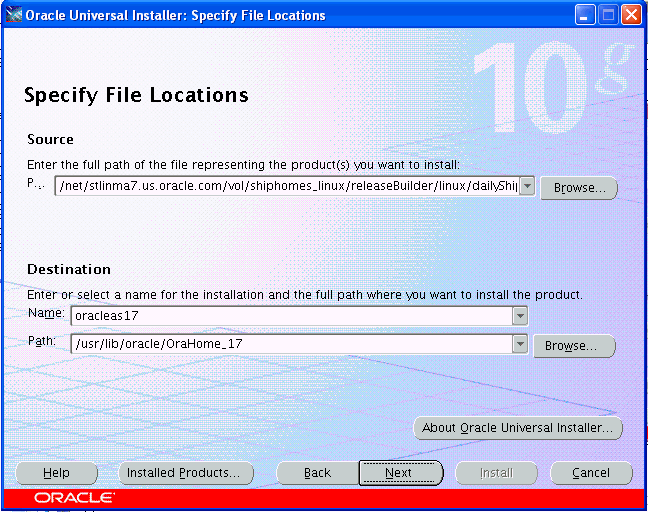
|
注意: この画面に表示されているソース・ファイル・パスは説明用です。実際に表示されるパスは、インストールするソース・ファイルによって異なります。 |
インストールする製品としてOracle Identity Federationを選択します。
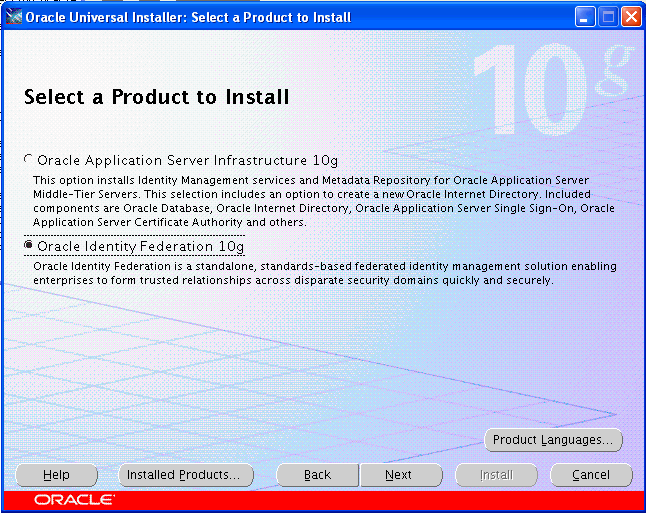
インストール方式は「拡張」を選択します。
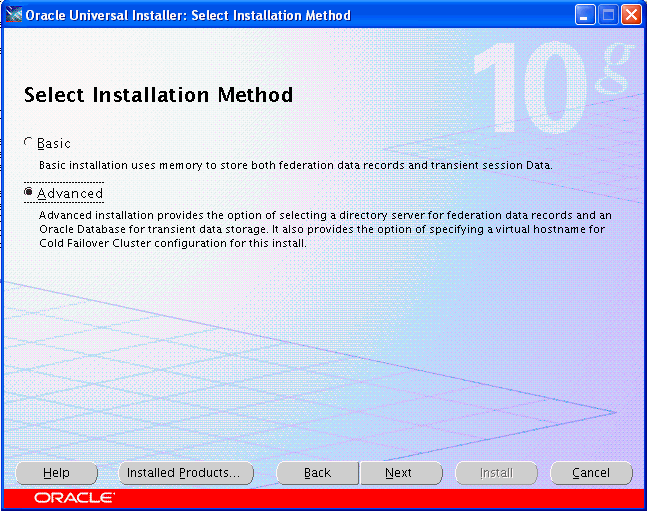
「拡張」オプションを選択すると、インストーラは手順6に進んで次の情報を収集します。
root権限などの、ホストのインストール前要件の確認
ポート構成
仮想アドレス指定
フェデレーション・レコード・スキーマのためのLDAPディレクトリ・サーバー情報
フェデレーション・データ・ストア情報
ボックスをチェックして、インストール前要件が満たされていることを確認します。
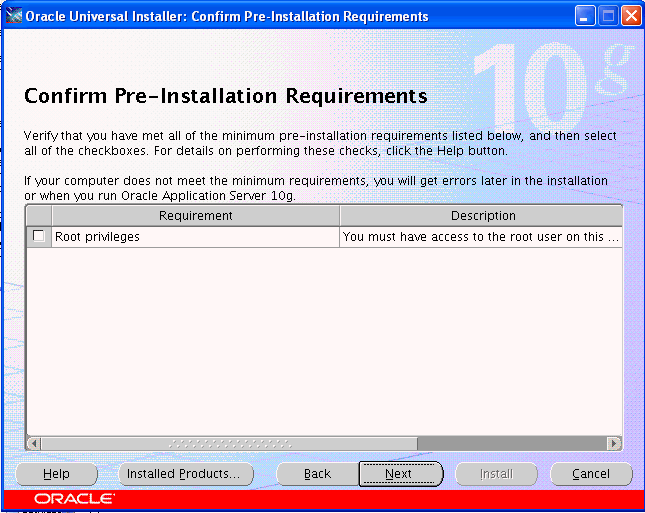
ポート構成の決定方法を選択します。Oracle Universal Installerはポートを自動構成することができます。ユーザーが、サーバーのポート番号をリストしたstaticports.iniと呼ばれるファイルを指定することもできます。
ファイルの書式を示すサンプルのstaticports.iniファイルを次に示します。ポート番号を、必要なコンポーネントで使用する値に置き換えてください。
[System] @ Host Name = sys04.my.company.com [Ports] Oracle HTTP Server port = 7778 Oracle HTTP Server Listen port = 7778 Oracle HTTP Server SSL port = 4444 Oracle HTTP Server Listen (SSL) port = 4444 Oracle Notification Server Request port = 6004 Oracle Notification Server Local port = 6102 Oracle Notification Server Remote port = 6201 Oracle HTTP Server Diagnostic port = 7201 Java Object Cache port = 7001 Oracle Management Agent Port = 1831 Application Server Control RMI port = 1851 Log Loader port = 44001 DCM Discovery port = 7101 Application Server Control port = 1810
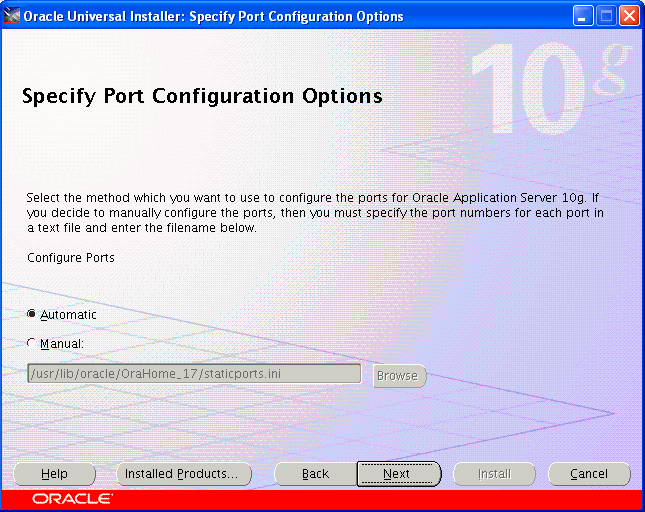
|
注意: staticports.iniファイルには、Federation、Apache、Opmn、DCMおよびEMの各ポートが含まれます。staticports.iniファイルの詳細は、ご使用のプラットフォームに対応するOracle Application Serverのインストレーション・ガイドで、カスタム・ポート番号の使用(「静的ポート」機能)に関する項を参照してください。 |
インストール後に実装する構成オプションを選択します。
フェデレーション・レコード・ストア: フェデレーション・レコードが格納されるサーバーのLDAPスキーマを更新します。
一時データ・ストア: 一時データはリレーショナル・データベースに格納されます。データベース情報は2番目の画面に表示されます。
仮想アドレス指定: インストールされるコンポーネントはすべて、仮想ホスト名を使用するように構成できます。仮想ホスト名を指定する2番目の画面が表示されます。
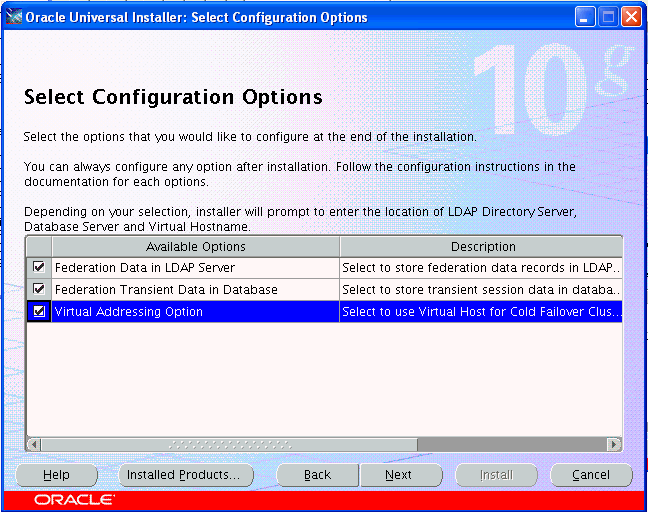
フェデレーション・レコードのLDAPスキーマを更新することを選択した場合、詳細の入力を求められます。Oracle Internet Directory、Sun Java System DirectoryおよびMicrosoft Active Directoryのいずれかを選択します。
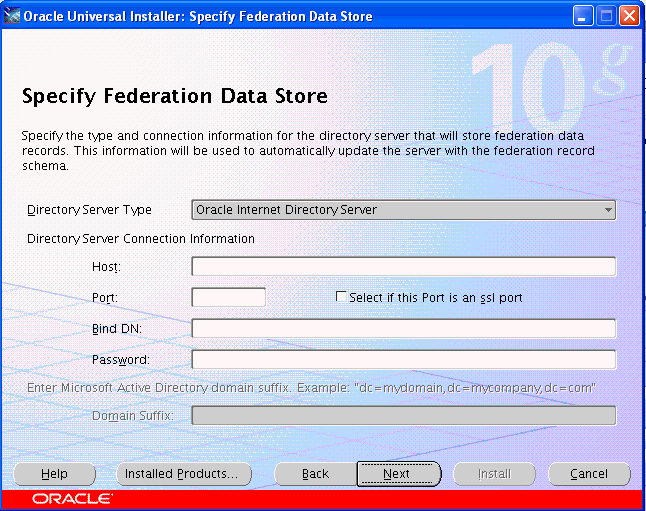
ディレクトリ・サーバーがOracle Internet DirectoryまたはSun Java System Directoryの場合は、次の項目を指定します。
サーバー・ホスト名
サーバーがリスニングするポート
SSLの有効/無効
適切なインストール権限を持つ、Oracle Internet Directoryのスーパーユーザー名またはシングル・サインオン・ユーザー名
パスワード
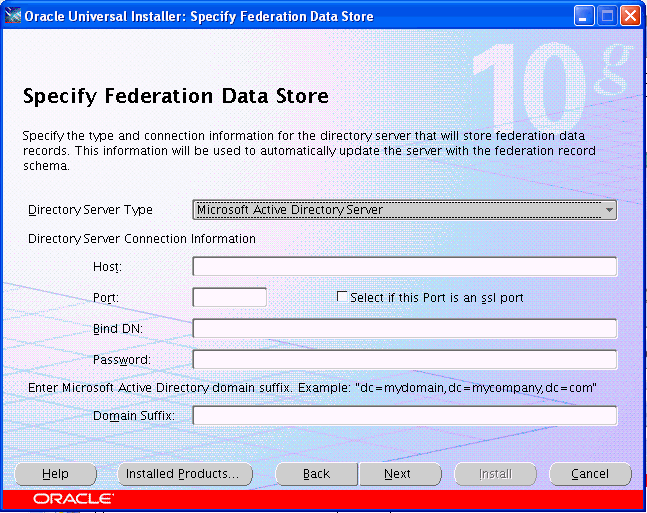
ディレクトリ・サーバーがMicrosoft Active Directoryの場合は、ドメイン接尾辞も指定します。
一時データをリレーショナル・データベースに格納することを選択した場合は、詳細の入力を求められます。
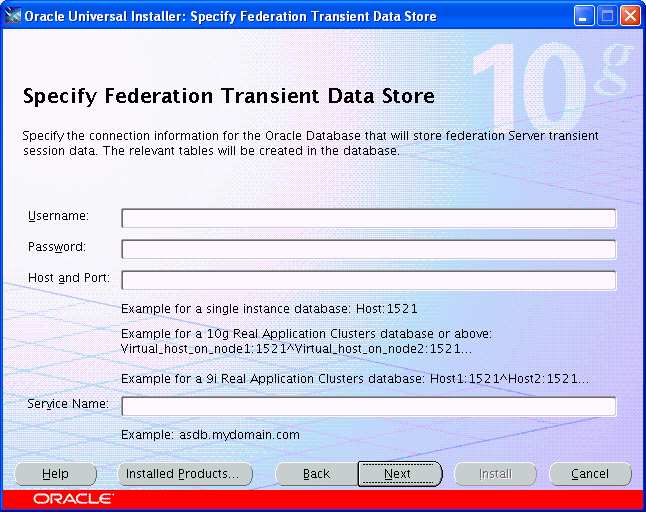
手順8で1つ以上のタイプの一時データにRDBMSストレージを指定した場合、Oracle Universal Installerによりデータベース接続の詳細が求められます。
接続ロールとリソース・ロールを持つ非管理者アカウントのユーザー名とパスワード
ホスト名と、サーバーがリスニングするポート番号
Webサービス名
仮想ホスト名を指定することを選択した場合は、ここでその情報を入力します。
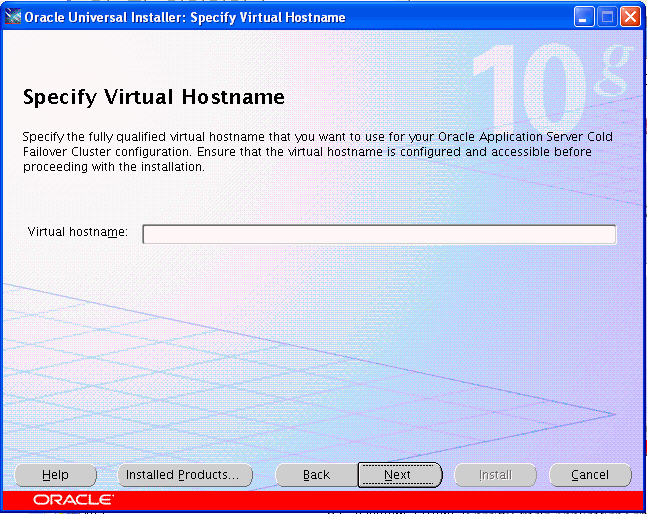
Oracle Identity FederationのこのインスタンスでのOracle Application Serverホスト名と管理者パスワードを指定します。
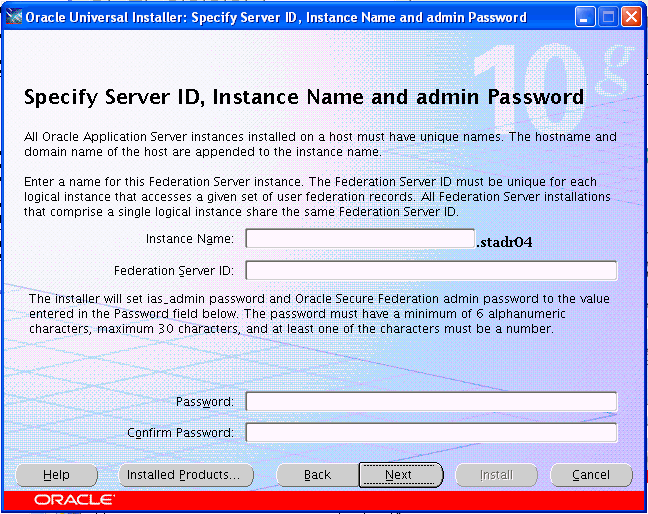
|
注意: 管理者ユーザー名はoif_adminです。 |
|
注意: この手順では、ias_adminパスワードとoif_adminパスワードの両方が設定されます。パスワード・フィールドを空白にしておくことはできません。 |
サマリー画面を確認します。いずれかの情報を修正する場合は、「戻る」ボタンをクリックします。インストールを続行するには、「インストール」をクリックします。
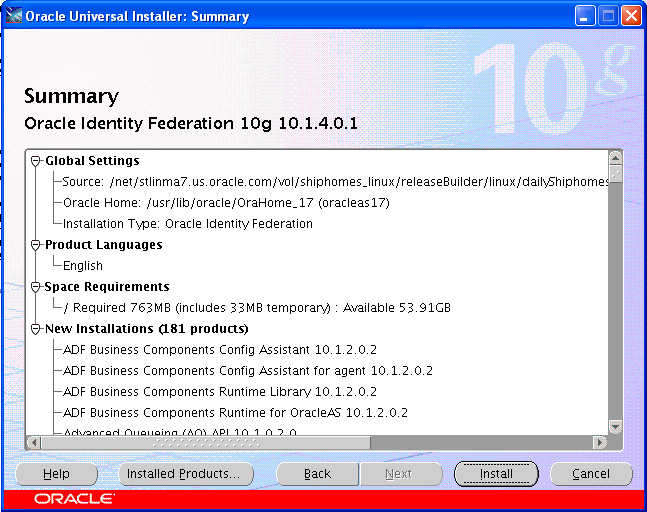
Oracle Universal Installerにより、Oracle Containers for J2EE(OC4J)のインスタンスとOracle Identity Federationが作成されます。
次に、デフォルト設定を行うためのコンフィギュレーション・アシスタントが表示されます。
コンフィギュレーション・アシスタントはEARファイルを構成およびデプロイして、構成ファイルを修正し、リクエストがあればフェデレーション・データLDAPスキーマを作成します。
Oracle Universal Installerウィザードが終了します。
Oracle Identity Federationをインストールする場合、その工程でSSLConfigToolも$ORACLE_HOME/binディレクトリにインストールされます。ただし、サーバーに対してSSLが構成されるわけではありません。次の点に注意してください。
SSLConfigToolは、Oracle Identity FederationのSSL構成に影響を与えたり変更するためには使用できません。SSL経由で他のコンポーネントと通信できるようにサーバーを構成するには、Oracle Identity Federation管理コンソールを使用します。詳細は、「Oracle Identity FederationでのSSLの使用」を参照してください。
Oracle Identity Federationが実行されているOracle Application ServerインスタンスでSSLを有効にするには、SSLConfigToolを使用してOracle HTTP ServerのSSL通信を構成する必要があります。詳細は、『Oracle Application Server管理者ガイド』の「InfrastructureでのSSLの有効化」を参照してください。
Oracle Identity Federationサーバーが適切にインストールされたことを確認するには、http://hostname:port/fedadminでOracle Identity Federation管理コンソールにアクセスします。
インストールが完了すると、Oracle Identity Federation管理コンソールが自動的に起動し、次のような運用上の詳細が構成可能になります。
ユーザーIDリポジトリ設定
認証ソース
デフォルト設定の上書き(必要な場合)
トラスト・サークル(COT)メタデータ(オプション)
これらに関する詳細は、次を参照してください。
日常の管理タスク、およびCOTでのユーザーやピア・プロバイダの管理の詳細は第5章「サーバー管理」
サーバー構成の詳細は第6章「Oracle Identity Federationの構成」
Oracle Identity Federationサーバーを異なるインフラストラクチャ・インスタンス用にするためにネットワーク構成の変更が必要になることがあります。このプロセス(再関連付けと呼ばれる)は、たとえばOracle Identity Federationサーバーがテスト環境から本番インフラストラクチャへ移行する準備ができているときに必要です。
再関連付け手順の詳細は、『Oracle Application Server管理者ガイド』を参照してください。作業8のOracle Identity Federationの更新に関する項の手順1と2で、インフラストラクチャの変更を行う方法を説明しています。残りの手順では、Oracle Identity Federationを、異なるOracle Internet DirectoryまたはOracleAS Single Sign-Onに再関連付けする場合について説明しています。